맥북으로 공동인증서(구 공인인증서) 발급받기(feat.국민은행)
예전에는 맥북이나 아이맥 등 애플의 운영체제 OS를 쓰면 공동인증서(구 공인인증서)를 발급하지 못해서 많은 불편함을 겪게 되고 이쁜 쓰레기가 돼서 결국 다시 중고나라행으로 팔리는 경우가 많이 있었다. 그런데 최근에는 이런 것들이 많이 개선이 되어서 OS 운영체제에서도 공동인증서를 발급받기가 가능하다. 가능은 한데 아직까지는 좀 어렵다. OS의 설정을 변경해줘야지 가능해서 그 방법을 소개하려고 한다.
1. 맥북으로 공동인증서 발급받는 방법
내 주 거래 은행은 국민은행이다. 그래서 국민은행기준 공동인증서를 발급받는 방법을 소개하려고 한다. 요즘은 스마트폰 앱으로 거래를 많이 하기 때문에 은행 앱에 공동인증서가 발급되어있을 것이다. 폰에 이미 발급되어 있는 공동인증서를 맥북으로 가져오는 방법이 가장 빠른 방법이다. 우선 국민은행 (https://www.kbstar.com) 인증센터(개인)에 접속한다.


인증센터(개인)에서 상단바에 공동인증서(구 공인인증서)를 눌러서 아래에 스마트폰 인증서 복사를 누른다. 스마트폰 인증서 복사 페이지로 들어와서 KB스타뱅킹/KB마이머니에 있는 "스마트폰 ➡️PC인증서 복사하기"를 누른다.
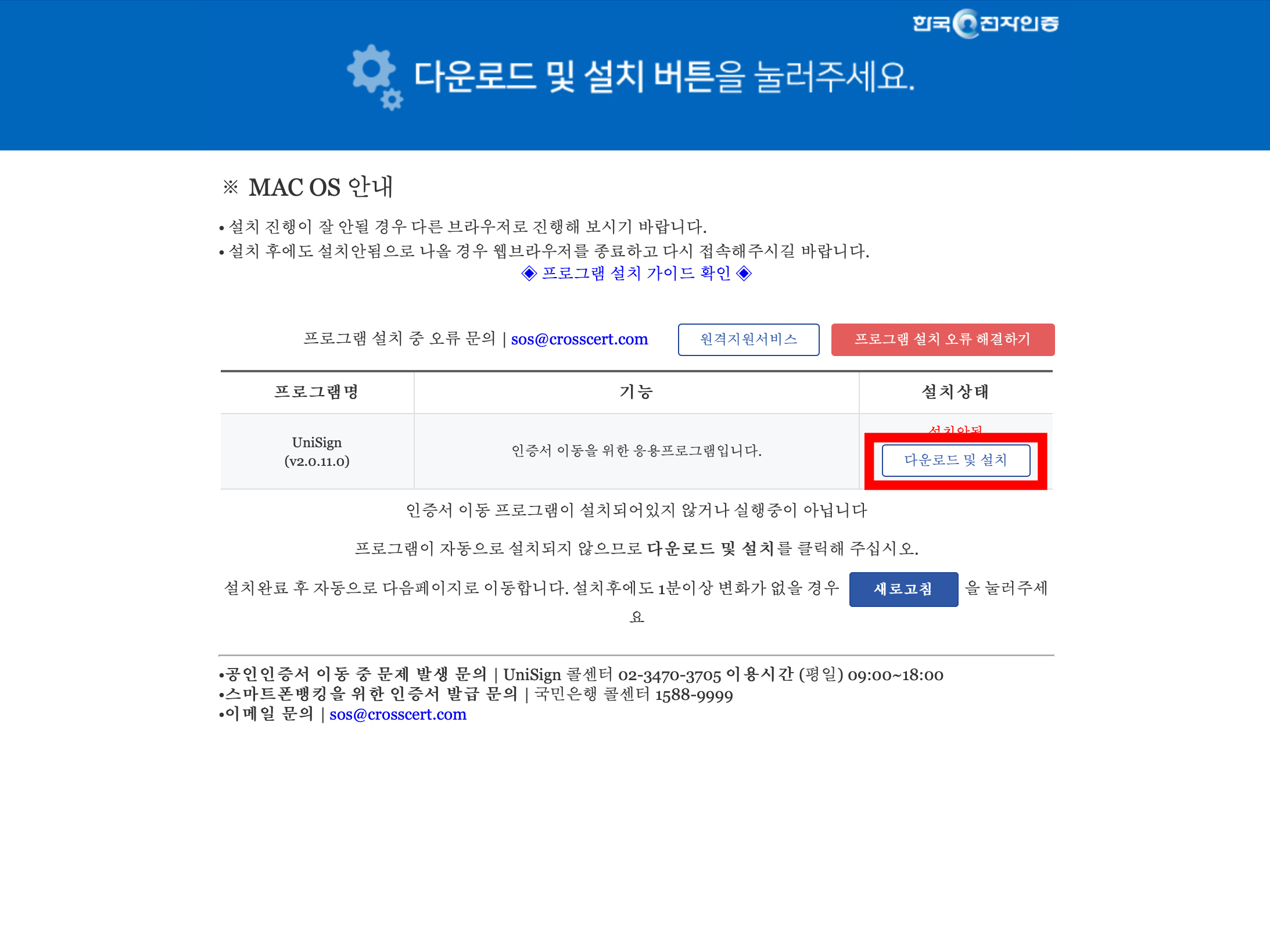
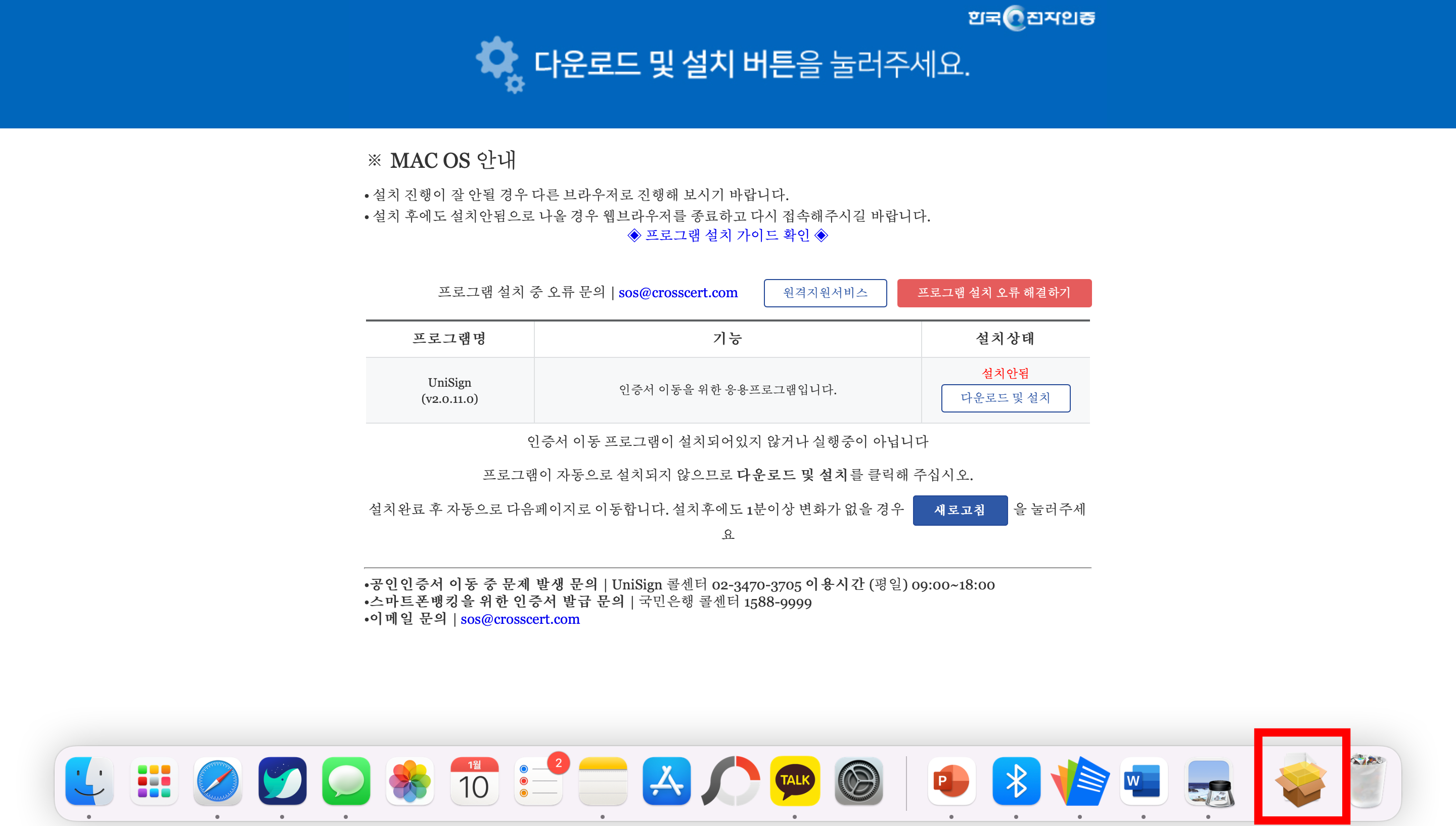
그럼 설치화면이 뜨는데 "다운로드 및 설치"를 눌러주면 된다. 그러면 파일이 하나 다운로드되는데
다운로드된 파일은 위 두 번째 그림에서 보는 것처럼 "상단바"에 나타나니 저걸 클릭하면 된다. 만약 안 보인다면 "Finder"폴더➡️ "다운로드"폴더에 있는 "UniSignCRSV3Setup.pkg"을 클릭하면된다.
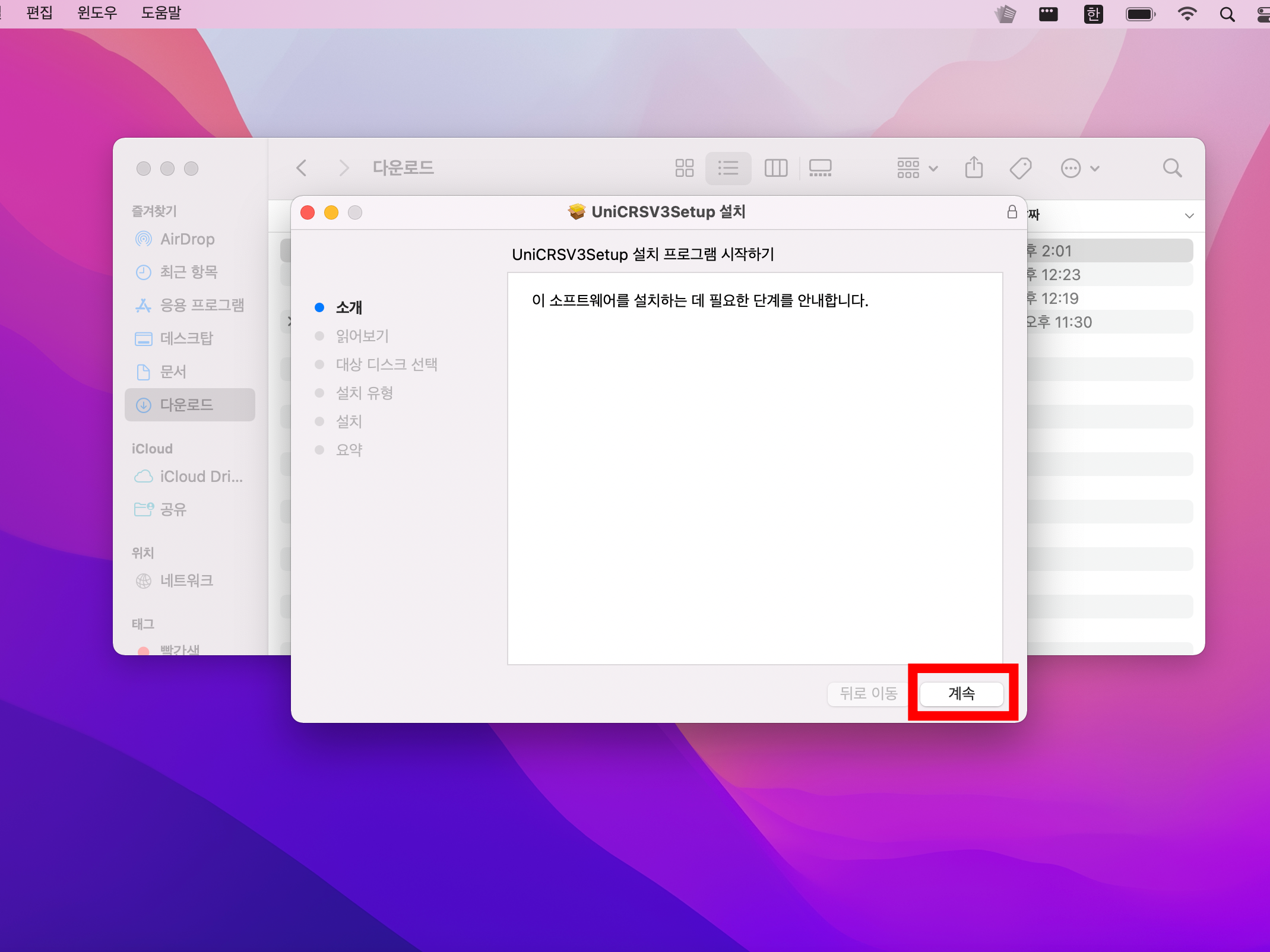
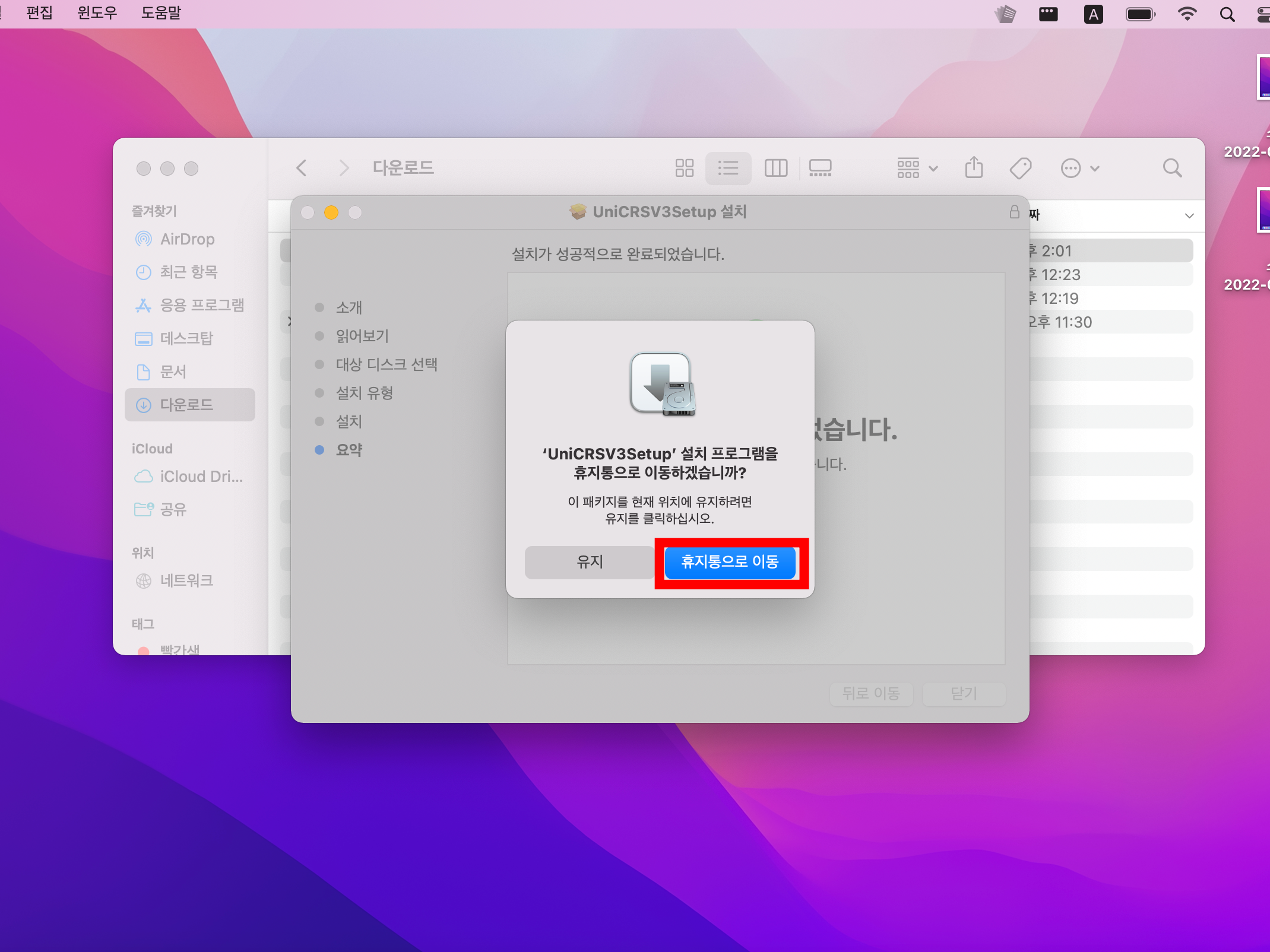
설치 화면이 나오면 "계속"을 눌러주면 되는데 설치가 완료되면 'UniSignCRSV3Setup' 설치 프로그램을 휴지통으로 이동할지 물어본다. 설치가 완료되었기 때문에 설치 프로그램은 더 이상 필요가 없으므로 '휴지통으로 이동'을 눌러주면 된다. (이걸 잘못 눌렀다고 설치가 안되거나 하진 않는다. 나중에 다운로드 폴더로 들어가서 지워주면 그만이다)
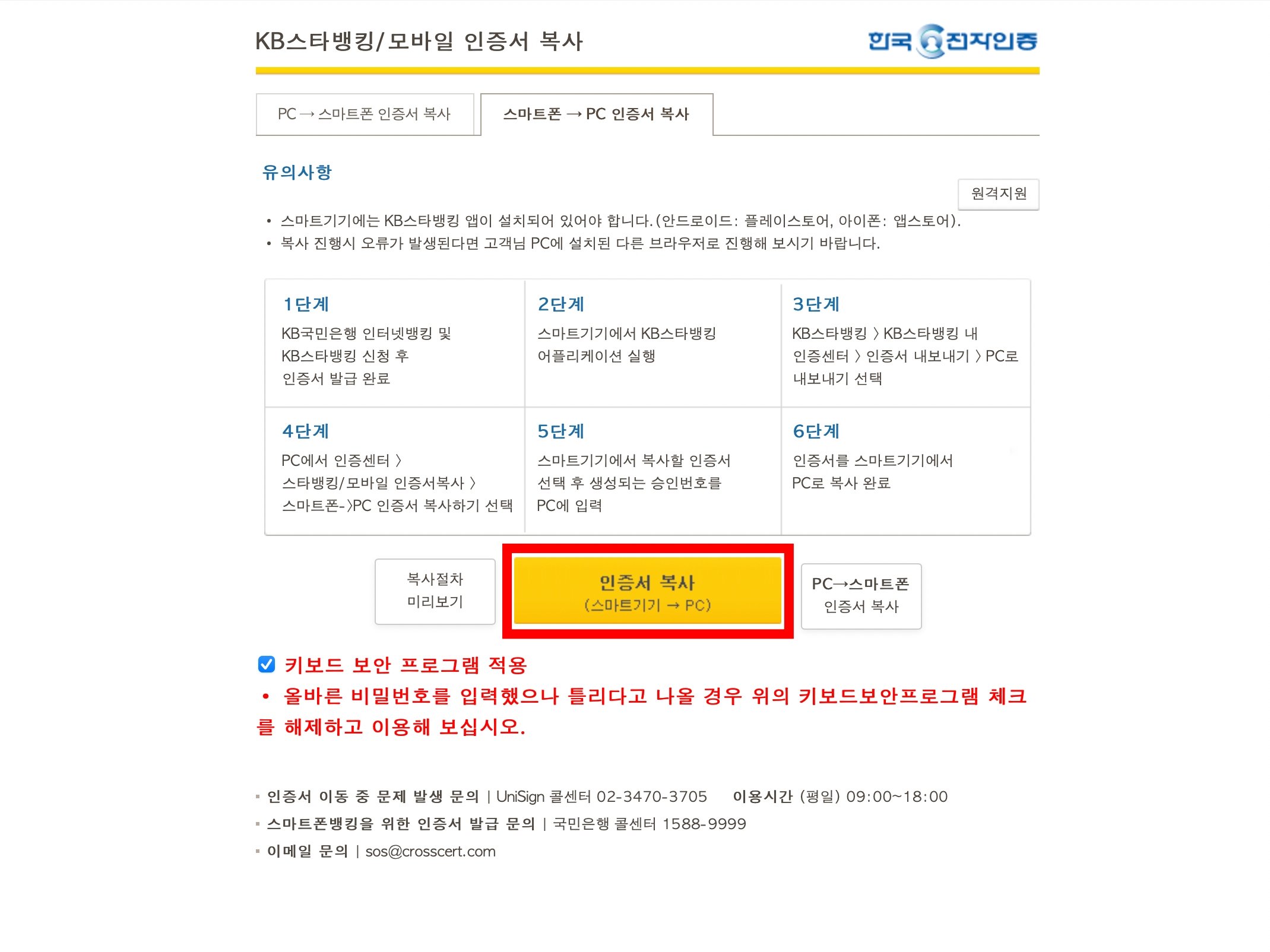
다시 사파리로 돌아오면 화면이 저렇게 바뀌어있을 것이다. 인증서 복사를 눌러주고 이제 스마트폰을 준비한다.
2. 스마트폰 국민은행앱에서 승인번호 가져오기
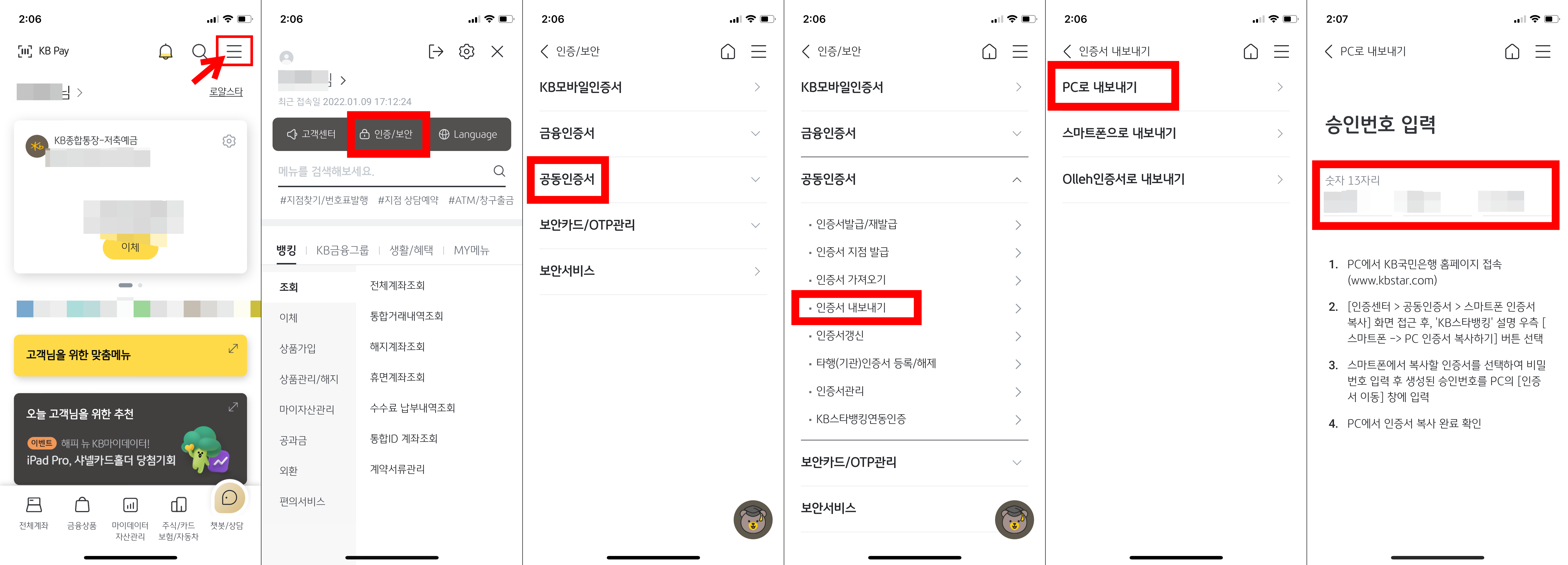
아이폰 기준 위의 화면처럼 순서대로 들어가서 승인번호 13자리가 보이면 그 번호를 그대로 맥 화면(아래 첫 번째 그림)에 입력해주면 된다.
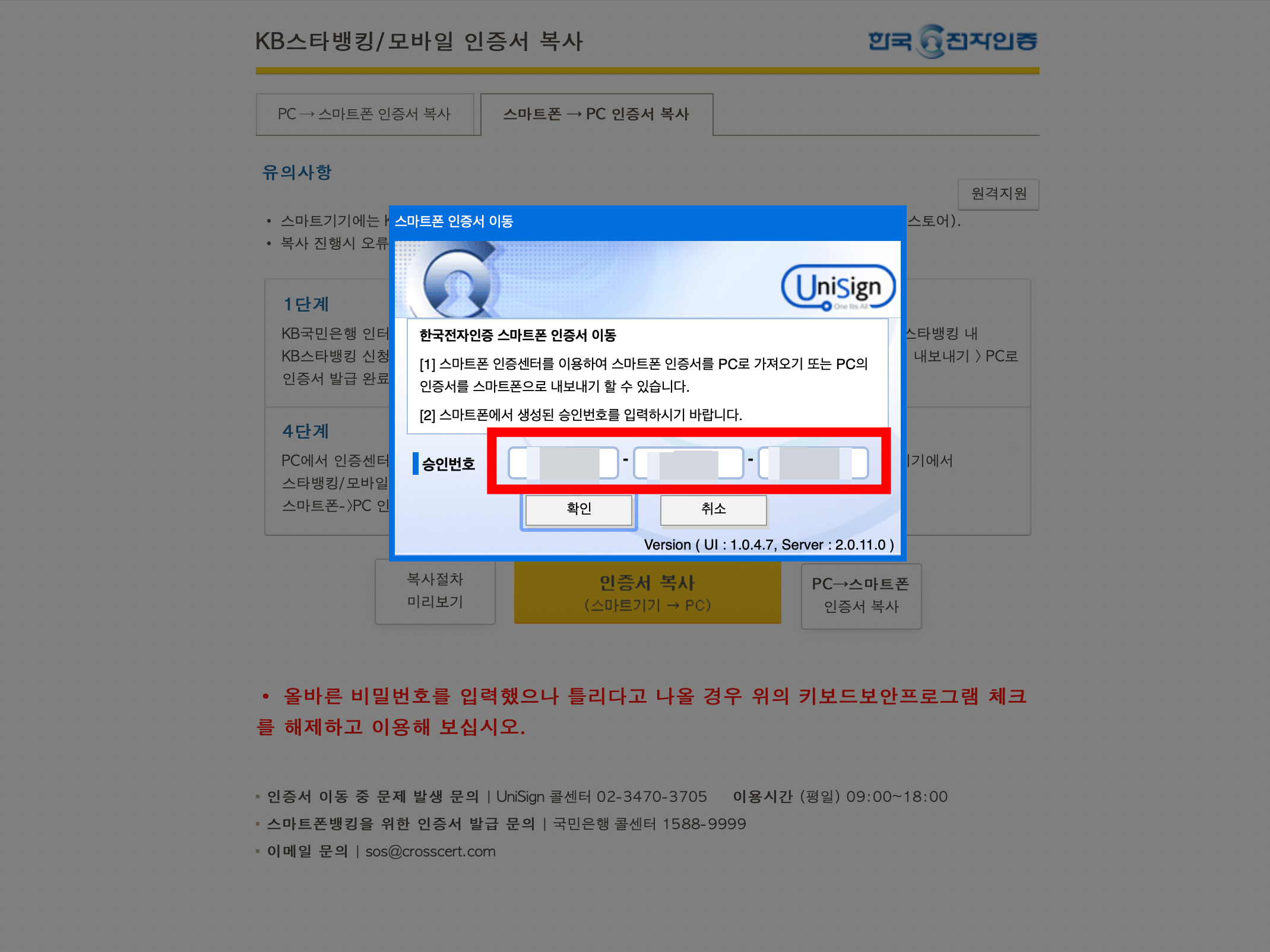
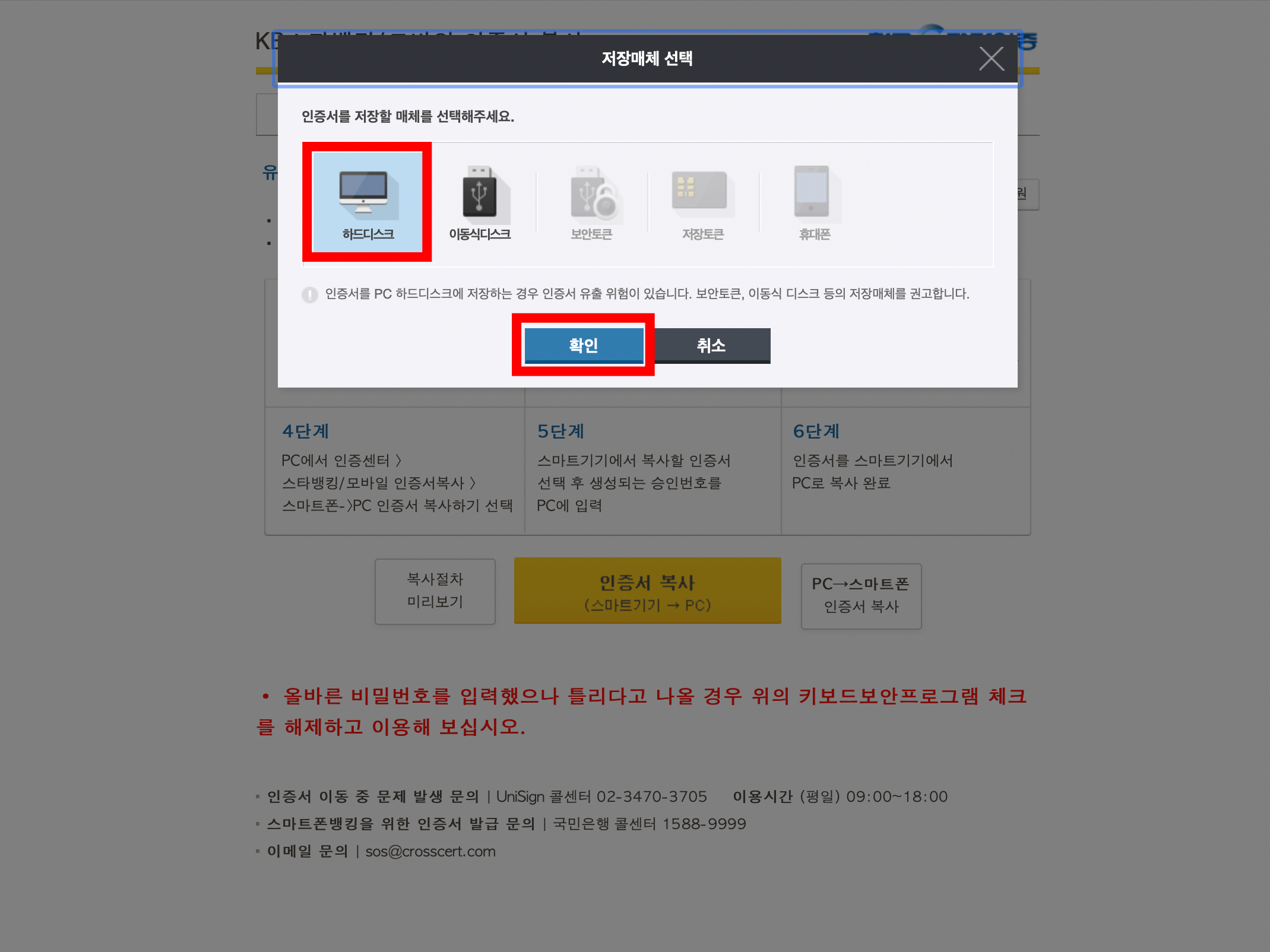
저장매체는 하드디스크나 이동식 디스크중 선택해서 확인을 눌러주면 공동인증서(구 공인인증서)가 맥북에 저장된다. 생각보다 어렵지 않지만 중간에 설치 프로그램을 설치하는 과정에서 당황하는 경우가 많다. 요즘에는 간편인증(카카오인증,네이버인증 등등)이 생겨서 공동인증서의 필요성이 점차 줄어들고 있지만 그래도 맥북을 주로 사용한다면 여유가 있을 때 미리 깔아 두면 급할 때 요긴하게 쓸 수 있어 좋다.





